Excel(Word)で文書の編集をしていてふと気が付くと、
「上のメニュー(別名:リボン)、どこいった!?」
ということはありませんか?

こんなになったり…

メニュー自体がないときも…!!
「とうとうやらかしたか…!!」
と焦ってしまう方もおられるかもしれません。
ソフトをいったん終了したり、パソコンを再起動しても直らないので、厄介ですよね。
けれども大丈夫。また再表示することはできます。
今回は、Excel(Word)で勝手に消えてしまうツールバーを元に戻す方法をご紹介します!
もくじ
どうすれば直る?消えたメニューを戻す方法
これはExcelだけにかかわらず、Word、Powerpointでもメニューが消えてしまうことは多々あります。
(今回は、Wordの画面で解説します)
そんな場合は画面の右上を見てみましょう。
四角の中に上向きの矢印が書いてあるマークがあると思います。
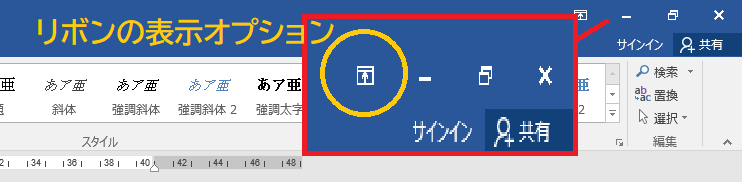
このマークをクリックすると、3つほど選択肢が出てきますので、その中から「タブとコマンドの表示」というものをクリックします。
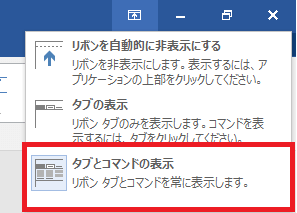
「タブとコマンドの表示」になっていれば、常に画面上ではメニューが表示されている状態になります。
一方で「タブの表示」だと、「ファイル」「ホーム」「挿入」…の部分しか表示されず、「リボンを自動的に非表示にする」だと全く何も見えない状態になってしまいます。
他にもこんな方法でリボンが復活!
他にも、以下のような方法でリボンを復活させることができます。
- CtrlキーとF1キーを同時に押す
- どれでもいいのでタブを一つ選び、ダブルクリックする
最初の方法が少し面倒だと思われた方は、こちらの方法をお試しくださいね。
なお、CtrlキーとF1キーは、効くパソコンと効かないパソコンがありますので、ご了承ください。
メニューはなぜ消えるのか
一様に原因は特定できませんが、よくあるのがこの2つです。
1つ目…「リボンを折りたたむ」を誤って押した場合
画面の右側にマウスを持っていった時に起こりやすいのが、「リボンを折りたたむ」を誤ってクリックしてしまうことです。
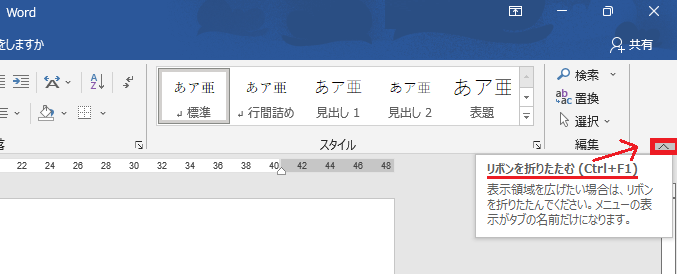
ノートパソコンでタッチパッドを使われている方は、なおさらこの不運が起きてしまう確率が高いと言えるでしょう。
「ふとした瞬間に手が当たる」 → 「『リボンを折りたたむ』がクリックされる」 → 「リボンが非表示になる」という流れで、一瞬にして消えてしまうことがあるので要注意です。
2つ目…タブを「ダブルクリック」してしまった場合
Word、Excel、Powerpointでメニューの切り替えは「タブ」をクリックしながら行います。

そのタブをクリックする際に誤って「ダブルクリック」をしてしまうと、下の細かいメニューの部分が消え、「ファイル」「ホーム」「挿入」…のタブの部分だけが表示されてしまいます。
ちなみに、タブだけが表示されてしまった場合は、どのタブでもいいので選んで、再度ダブルクリックをすると、下のメニューが出現します。
是非、こちらも試してみてください。
タブとコマンドって?
「タブ」というのは、リボン上部にある目次のようなものの名称です。
「ホーム」「挿入」「デザイン」「レイアウト」「参考資料」「差し込み文書」…などが「タブ」と呼ばれる部分です。

では、コマンドとはいったい何でしょう?
シュワちゃんが出てくるハードボイルドなアクション映画をついつい思い浮かべてしまう筆者ですが😌(映画:コマンドー)、ちょっと違います。
「コマンド」とは、メニューの中のマークのボタン、一つひとつのことを指します。
例えば、文字を太字にする「B」マークや、文字の色を変える「A」マークなど。

全てのボタンは、それぞれ与えられた役割があり、押すことでその機能を発揮する。
そのような意味合いでコマンドと呼ばれています。
最後に
オフィスソフトのメニュー「リボン」が消えてしまった時の解決法についてお伝えしました。
突然消えてしまうことはありますが、上記の手順ですぐに再表示することができますので、ぜひ試してみてくださいね。
最後までお読みいただき、ありがとうございました。



